Se você possui um celular fraco ou se simplesmente prefere jogar Mobile Legends: Bang Bang com teclado e mouse, montamos um guia rápido para você instalar e rodar o jogo no PC.
Para não parar de jogar enquanto o celular carrega, confira abaixo como rodar Mobile Legends no PC!
1. Baixe e instale o emulador de Android NoxPlayer

O primeiro passo é baixar e instalar um bom emulador de Android. Na nossa opinião o melhor emulador para rodar Mobile Legends é o NoxPlayer (clique aqui para baixá-lo). Após a instalação, reinicie seu computador e execute o emulador.
O NoxPlayer conta com uma barra lateral direita na qual você encontra diversas funcionalidades. Além dos três botões padrão presentes em celulares Android (canto inferior direito), o emulador possui funções de rotacionar, tela cheia, capturar tela, localização virtual, configurações de controle, etc.
A tela inicial do emulador conta com alguns ícones similares aos de celulares Android, além de uma barra de procura da Play Store, na qual você pode procurar aplicativos para download.
Aprenda todas as gírias e expressões de Mobile Legends!
2. Baixe Mobile Legends
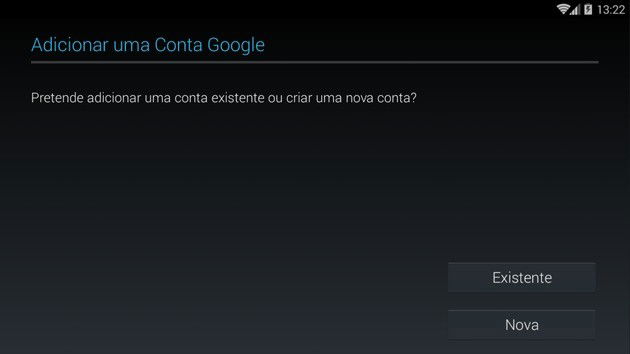
Clique na barra da Play Store presente na tela inicial do emulador e procure por Mobile Legends. Clique no ícone do jogo e conclua a ação utilizando a Play Store. O emulador pedirá suas credencias. Caso ainda não tenha, apenas crie uma conta.
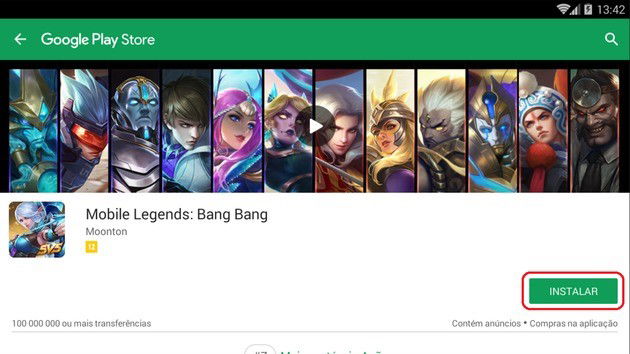
Em seguida, uma tela da Play Store idêntica à de celulares Android aparecerá. Clique em instalar e aguarde o download. Após a conclusão, execute o jogo e entra na sua conta normalmente.
Confira também nosso super guia de itens de Mobile Legends!
3. Configure os controles
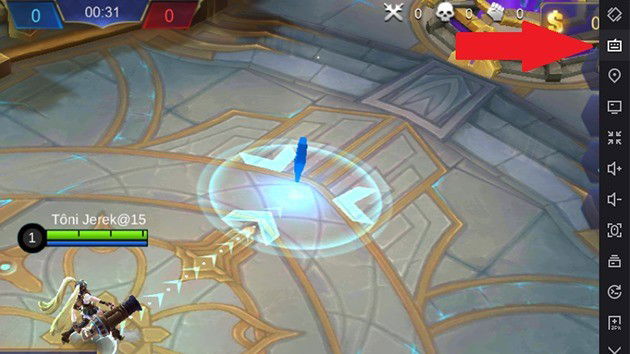
O próximo passo é configurar seus controles. Para isso, clique no botão "Controle de Teclado" mostrado na foto acima. Um novo menu aparecerá do lado esquerdo da tela contendo diversos botões arrastáveis que você pode editar da forma que preferir.
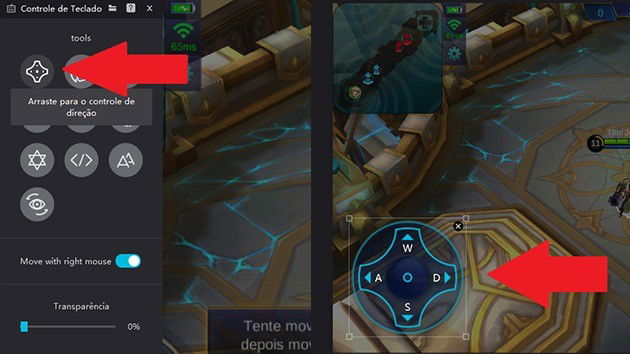
Selecione o botão direcional apontado acima e arraste para o canto inferior esquerdo (destinado à movimentação do personagem), conforme a imagem. A direcional padrão está configurada para as teclas W, A, S e D, mas você pode editá-la facilmente apenas clicando nas letras e escolhendo as teclas que desejar.
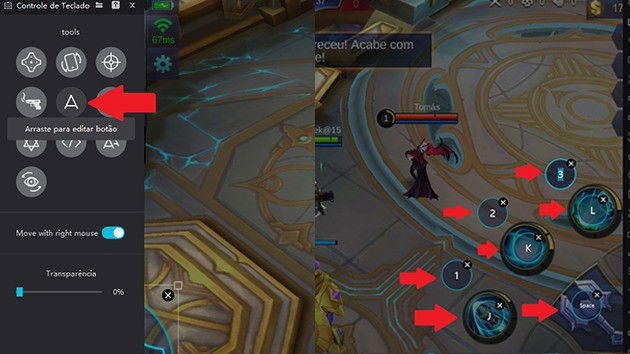
Em seguida, clique no ícone com a letra "A", conforme a imagem acima. Isso criará um botão ao qual você pode atribuir qualquer tecla que desejar. Crie e arraste vários botões para todas as áreas de comando da tela: ataque básico, skills, upgrade de skills, itens, loja, etc. Encontre a melhor configuração para o seu gosto e se divirta!
Agora que você já pode jogar no PC, confira 5 dicas essenciais para jogar bem em Mobile Legends e também confira os 15 melhores heróis do jogo!







